iPhone, Android എന്നിവയിൽ Snapchat വീഡിയോകൾ ഡൗൺലോഡ് ചെയ്യുന്നതിനുള്ള 4 പരിഹാരങ്ങൾ
മാർച്ച് 07, 2022 • ഇതിലേക്ക് ഫയൽ ചെയ്തു: ഫോൺ സ്ക്രീൻ റെക്കോർഡുചെയ്യുക • തെളിയിക്കപ്പെട്ട പരിഹാരങ്ങൾ
നിലവിൽ, കൗമാരക്കാർക്കിടയിൽ ഏറ്റവും പ്രചാരമുള്ള സന്ദേശമയയ്ക്കൽ ആപ്പാണ് സ്നാപ്ചാറ്റ് എന്നാണ് റേറ്റിംഗുകൾ പറയുന്നത്. സ്നാപ്ചാറ്റിന്റെ ജനപ്രീതി അടിസ്ഥാനരഹിതമല്ല (അല്ലെങ്കിൽ ലളിതമായ ഭാഗ്യം). ഒരു പ്രത്യേക സമയത്തിന് ശേഷം സ്നാപ്പുകൾ സ്വയമേവ അപ്രത്യക്ഷമാകുന്ന വളരെ സവിശേഷമായ ഒരു ആപ്ലിക്കേഷനാണിത്. നിങ്ങൾക്ക് Snapchat-ൽ ഒരു ഫോട്ടോയോ വീഡിയോയോ ടെക്സ്റ്റോ അയയ്ക്കാം, കുറച്ച് സമയത്തിന് ശേഷം അല്ലെങ്കിൽ സ്വീകർത്താവ് അത് കണ്ടതിന് ശേഷം സന്ദേശം പൂർണ്ണമായും മായ്ക്കപ്പെടും. ഇനി, പരുഷമായ (ഇപ്പോഴും പലർക്കും ഒരു നിഗൂഢമായ) സത്യത്തിലേക്ക് വരാം. Snapchat-ൽ പങ്കിട്ട ഫോട്ടോകളും വീഡിയോകളും സ്റ്റോറികളും നിങ്ങളുടെ ഉപകരണത്തിന്റെ ആന്തരിക സംഭരണത്തിൽ ശാശ്വതമായി സംരക്ഷിക്കാനാകും. എന്നാൽ Snapchat വീഡിയോകൾ എങ്ങനെ ഡൗൺലോഡ് ചെയ്യണമെന്ന് നിങ്ങൾക്കറിയില്ലെങ്കിൽ, നിങ്ങൾ തിരയുന്ന ലേഖനം മാത്രമാണിത്. Snapchat ഡൗൺലോഡ് വീഡിയോകളുമായി ബന്ധപ്പെട്ട എല്ലാ കാര്യങ്ങളും അറിയാൻ ഈ ലേഖനം വായിക്കുന്നത് തുടരുക. അതിനാൽ, നമുക്ക് ആരംഭിക്കാം സുഹൃത്തുക്കളേ!
- ഭാഗം 1: iOS സ്ക്രീൻ റെക്കോർഡർ ഉപയോഗിച്ച് iPhone-ൽ Snapchat വീഡിയോകൾ ഡൗൺലോഡ് ചെയ്യുക
- ഭാഗം 2: Mac ഉപയോഗിച്ച് iPhone-ൽ Snapchat വീഡിയോകൾ ഡൗൺലോഡ് ചെയ്യുക (Yosemite ആവശ്യമാണ്)
- ഭാഗം 3: ആൻഡ്രോയിഡ് സ്ക്രീൻ റെക്കോർഡർ ഉപയോഗിച്ച് Android-ൽ Snapchat വീഡിയോകൾ സംരക്ഷിക്കുക
- ഭാഗം 4: Snapchat വീഡിയോ റെക്കോർഡ് ചെയ്യാൻ മറ്റൊരു ഫോണും അതിന്റെ ക്യാമറയും ഉപയോഗിക്കുക
ഭാഗം 1: iOS സ്ക്രീൻ റെക്കോർഡർ ഉപയോഗിച്ച് iPhone-ൽ Snapchat വീഡിയോകൾ ഡൗൺലോഡ് ചെയ്യുക
Snapchat വീഡിയോകൾ സംരക്ഷിക്കാൻ സഹായിക്കുന്ന ഒരു ടൂൾകിറ്റ് ലഭിക്കുന്നതിന് Apple സുരക്ഷയെ മറികടക്കുന്നത് പൂർണ്ണമായും അസാധ്യമാണെന്ന് iOS-ന്റെ ഉപയോക്താക്കൾ ചിന്തിച്ചേക്കാം. പക്ഷേ, പൂർണ്ണമായും യഥാർത്ഥവും എല്ലാ പ്രധാന ഉപകരണ നിർമ്മാതാക്കളും അംഗീകരിച്ചതുമായ ഒരു ടൂൾകിറ്റ് നിലവിലുണ്ട് എന്നതാണ് യാഥാർത്ഥ്യം. ഇത് iOS സ്ക്രീൻ റെക്കോർഡർ എന്നറിയപ്പെടുന്നു , ഇത് വികസിപ്പിച്ചെടുത്തത് Wondershare ആണ്.

iOS സ്ക്രീൻ റെക്കോർഡർ
Jailbreak അല്ലെങ്കിൽ കമ്പ്യൂട്ടർ ആവശ്യമില്ലാതെ iPhone-ൽ Snapchats റെക്കോർഡ് ചെയ്യുക.
- നിങ്ങളുടെ ഉപകരണം നിങ്ങളുടെ കമ്പ്യൂട്ടറിലേക്കോ പ്രൊജക്ടറിലേക്കോ വയർലെസ് ആയി മിറർ ചെയ്യുക.
- മൊബൈൽ ഗെയിമുകൾ, വീഡിയോകൾ, ഫേസ്ടൈം, സ്നാപ്ചാറ്റുകൾ എന്നിവയും മറ്റും റെക്കോർഡ് ചെയ്യുക.
- വിൻഡോസ് പതിപ്പും iOS ആപ്പ് പതിപ്പും ഓഫർ ചെയ്യുക.
- iOS 7.1 മുതൽ iOS 13 വരെ പ്രവർത്തിക്കുന്ന iPhone, iPad, iPod ടച്ച് എന്നിവ പിന്തുണയ്ക്കുക.
- Windows, iOS പ്രോഗ്രാമുകൾ ഓഫർ ചെയ്യുക (iOS 11-13-ന് iOS പ്രോഗ്രാം ലഭ്യമല്ല).
ഭാഗം 2: Mac ഉപയോഗിച്ച് iPhone-ൽ Snapchat വീഡിയോകൾ ഡൗൺലോഡ് ചെയ്യുക (Yosemite ആവശ്യമാണ്)
എല്ലാ പുതിയ MAC OS X (Yosemite) സ്ക്രീൻകാസ്റ്റിന്റെ സഹായത്തോടെ വീഡിയോകൾ റെക്കോർഡ് ചെയ്യാൻ ഉപയോക്താവിനെ അനുവദിക്കുന്നു. ഈ ബ്രാൻഡ് പുതിയ ഓപ്പറേറ്റിംഗ് സിസ്റ്റത്തിൽ ഇത് തികച്ചും സൗജന്യ ഫീച്ചറാണ്. Mac-ന്റെ ബിൽഡ് ഇൻ സ്ക്രീൻകാസ്റ്റ് ഫീച്ചർ ഉപയോഗിക്കുന്നതിന് ഇനിപ്പറയുന്ന ഘട്ടങ്ങൾ പാലിക്കുക
• QuickTime Player സമാരംഭിക്കുക. പുതിയ ഒഎസിനൊപ്പം വരുന്ന ഒരു ഇന്റഗ്രേറ്റഡ് ആപ്പാണിത്.
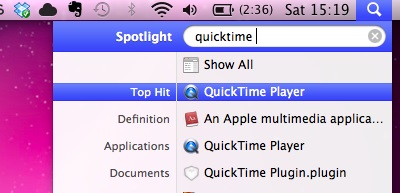
• ഫയലിൽ ക്ലിക്ക് ചെയ്ത് 'പുതിയ റെക്കോർഡിംഗ്' തിരഞ്ഞെടുക്കുക
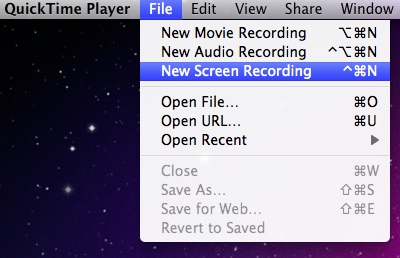
• ഒരു ബ്ലാക്ക് സ്ക്രീൻ വിൻഡോ തുറക്കുന്നു, മൈക്രോഫോൺ തിരഞ്ഞെടുക്കുന്നതിന് സ്ക്രീനിന്റെ വലതുവശത്തുള്ള അമ്പടയാളത്തിൽ ക്ലിക്കുചെയ്യുക. ഉയർന്ന നിലവാരമുള്ളതും ഇടത്തരം നിലവാരമുള്ളതുമായ വീഡിയോകൾ നിങ്ങൾക്ക് തിരഞ്ഞെടുക്കാം.
• അവസാനമായി പൂർത്തിയായ വീഡിയോ എവിടെയാണ് സംരക്ഷിക്കേണ്ടതെന്ന് തിരഞ്ഞെടുക്കാനുള്ള സമയമായി. റെക്കോർഡ് ചെയ്ത Snapchat വീഡിയോ സംരക്ഷിക്കുന്നതിനുള്ള പാത വ്യക്തമാക്കുക.
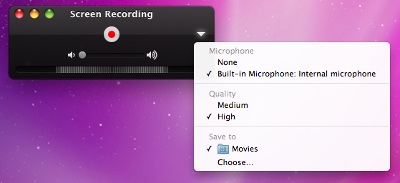
• നിങ്ങൾ ആരംഭിക്കാൻ തയ്യാറാകുമ്പോൾ, 'റെക്കോർഡ്' ബട്ടൺ ക്ലിക്ക് ചെയ്യുക.
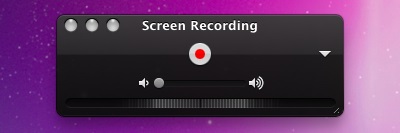
• നിങ്ങൾ ചെയ്തുകഴിഞ്ഞാൽ, നിങ്ങൾക്ക് Mac മെനു ബാറിൽ മുകളിൽ സ്ഥിതി ചെയ്യുന്ന 'നിർത്തുക' ബട്ടണിൽ ക്ലിക്ക് ചെയ്യാം അല്ലെങ്കിൽ നിങ്ങൾക്ക് cmd+ctrl+Esc ക്ലിക്ക് ചെയ്യാം.
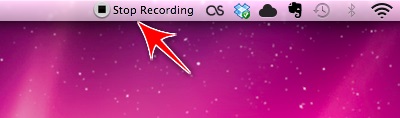
പ്രൊഫ
• ഏതെങ്കിലും ടൂൾകിറ്റ് ഡൗൺലോഡ് ചെയ്യേണ്ട ആവശ്യമില്ല
• ഇത് വളരെ എളുപ്പവും ലളിതവുമായ ഒരു പ്രക്രിയയാണ്
ദോഷങ്ങൾ
• ഈ ജോലിക്ക് നിങ്ങൾക്ക് ഒരു Mac ആവശ്യമാണ്
• ഇത് iOS ഉപകരണങ്ങളെ മാത്രം പിന്തുണയ്ക്കുന്നു
ഭാഗം 3: MirrorGo Android Recorder ഉപയോഗിച്ച് Android-ൽ Snapchat വീഡിയോകൾ സംരക്ഷിക്കുക
ആൻഡ്രോയിഡ് ഉപയോക്താക്കളെ സംബന്ധിച്ചിടത്തോളം സ്ഥിതി നേരെ വിപരീതമാണ്. ഒട്ടനവധി മൂന്നാം കക്ഷി ആപ്പുകൾ വെബിൽ ഉണ്ട്, അത് ഏതാണ് യഥാർത്ഥമെന്ന് ഉപയോക്താവിനെ ആശയക്കുഴപ്പത്തിലാക്കുന്നു. മാത്രമല്ല, വിശ്വസനീയമല്ലാത്ത പല ആപ്പുകളിലും നിങ്ങളുടെ ഉപകരണത്തിൽ ഹാക്ക് ചെയ്യാൻ കഴിയുന്ന നിയമവിരുദ്ധമായ ട്രാക്കറുകൾ ഉണ്ട്. അതിനാൽ ഏറ്റവും മികച്ച ഓപ്ഷൻ Wondershare-ൽ നിന്ന് ആൻഡ്രോയിഡ് സ്ക്രീൻ റെക്കോർഡർ ഉപയോഗിക്കുക എന്നതാണ്. ലോകമെമ്പാടും ദശലക്ഷക്കണക്കിന് ഉപയോക്താക്കളുള്ള ഒരു യഥാർത്ഥ ഡെവലപ്പറിൽ നിന്നാണ് ഇത് വരുന്നത്.

MirrorGo ആൻഡ്രോയിഡ് റെക്കോർഡർ
നിങ്ങളുടെ ആൻഡ്രോയിഡ് ഉപകരണം കമ്പ്യൂട്ടറിലേക്ക് മിറർ ചെയ്യുക!
- മികച്ച നിയന്ത്രണത്തിനായി നിങ്ങളുടെ കീബോർഡും മൗസും ഉപയോഗിച്ച് നിങ്ങളുടെ കമ്പ്യൂട്ടറിൽ Android മൊബൈൽ ഗെയിമുകൾ കളിക്കുക .
- SMS, WhatsApp, Facebook മുതലായവ ഉൾപ്പെടെ നിങ്ങളുടെ കമ്പ്യൂട്ടറിന്റെ കീബോർഡ് ഉപയോഗിച്ച് സന്ദേശങ്ങൾ അയയ്ക്കുകയും സ്വീകരിക്കുകയും ചെയ്യുക .
- നിങ്ങളുടെ ഫോൺ എടുക്കാതെ ഒന്നിലധികം അറിയിപ്പുകൾ ഒരേസമയം കാണുക.
- പൂർണ്ണ സ്ക്രീൻ അനുഭവത്തിനായി നിങ്ങളുടെ പിസിയിൽ ആൻഡ്രോയിഡ് ആപ്പുകൾ ഉപയോഗിക്കുക .
- നിങ്ങളുടെ ക്ലാസിക് ഗെയിംപ്ലേ റെക്കോർഡ് ചെയ്യുക.
- നിർണായക ഘട്ടങ്ങളിൽ സ്ക്രീൻ ക്യാപ്ചർ .
- രഹസ്യ നീക്കങ്ങൾ പങ്കിടുകയും അടുത്ത ലെവൽ കളി പഠിപ്പിക്കുകയും ചെയ്യുക.
ആൻഡ്രോയിഡ് സ്ക്രീൻ റെക്കോർഡർ ഉപയോഗിച്ച് സ്നാപ്ചാറ്റ് സ്റ്റോറികൾ ഡൗൺലോഡ് ചെയ്യാൻ ചുവടെ നൽകിയിരിക്കുന്ന ലളിതമായ ഘട്ടങ്ങൾ പാലിക്കുക.
• ഘട്ടം 1: നിങ്ങളുടെ കമ്പ്യൂട്ടറിൽ ആപ്ലിക്കേഷൻ ഡൗൺലോഡ് ചെയ്യുക (ഇത് Wondershare ഔദ്യോഗിക വെബ്സൈറ്റിൽ ലഭ്യമാണ്). ഡൗൺലോഡ് പൂർത്തിയായ ശേഷം അത് ഇൻസ്റ്റാൾ ചെയ്യുക, തുടർന്ന് ടൂൾകിറ്റ് സമാരംഭിക്കുക.

• ഘട്ടം 2: ഒരു USB കേബിൾ ഉപയോഗിച്ച് നിങ്ങളുടെ Android ഉപകരണം നിങ്ങളുടെ PC-യുമായി ബന്ധിപ്പിക്കുക. നിങ്ങളുടെ ഉപകരണം നിങ്ങളുടെ കമ്പ്യൂട്ടർ കണ്ടെത്തിയിരിക്കണം, ഇതിനായി നിങ്ങളുടെ പിസിയിൽ ഉചിതമായ ഡ്രൈവറുകൾ ഇൻസ്റ്റാൾ ചെയ്തിട്ടുണ്ടെന്ന് ഉറപ്പാക്കേണ്ടതുണ്ട്.

• ഘട്ടം 3: 'Android സ്ക്രീൻ റെക്കോർഡർ' എന്ന ഓപ്ഷൻ കണ്ടെത്തുക, അത് സ്ക്രീനിന്റെ വലതുവശത്തായി സ്ഥിതിചെയ്യും, ഇപ്പോൾ അതിൽ ക്ലിക്ക് ചെയ്യുക. സിസ്റ്റം ഇപ്പോൾ മുകളിലെ വിൻഡോ കാണിക്കും.

• ഘട്ടം 4: ഡൗൺലോഡ് പൂർത്തിയായിക്കഴിഞ്ഞാൽ ഫയൽ പാത്ത് (നിങ്ങൾ സ്ഥിരസ്ഥിതിയായി വ്യക്തമാക്കിയത്) ഉപയോഗിച്ച് സംരക്ഷിച്ച റെക്കോർഡ് ചെയ്ത വീഡിയോ പരിശോധിക്കുക.
പ്രൊഫ
• വിശ്വസനീയവും യഥാർത്ഥവുമായ ഒരു ഡെവലപ്പറിൽ നിന്നാണ് വരുന്നത്
• ഇത് ഉപയോഗിക്കാൻ കുറച്ച് ലളിതമായ ഘട്ടങ്ങൾ മാത്രം മതി
• Android v4.0-ലും അതിനുമുകളിലും ഉള്ള Android ഉപകരണങ്ങളെ പിന്തുണയ്ക്കുന്നു
ദോഷങ്ങൾ
• ഈ ടാസ്ക്കിന് നിങ്ങൾക്ക് ഒരു കമ്പ്യൂട്ടർ ആവശ്യമാണ്
ഭാഗം 4: Snapchat വീഡിയോ റെക്കോർഡ് ചെയ്യാൻ മറ്റൊരു ഫോണും അതിന്റെ ക്യാമറയും ഉപയോഗിക്കുക
ടൂൾകിറ്റുകൾ ഡൗൺലോഡ് ചെയ്യുന്നതിനും Snapchat വീഡിയോകൾ സേവ് ചെയ്യുന്നതിനായി ur PC ഉപയോഗിക്കുന്നതിനുമുള്ള (Wondershare ടൂൾകിറ്റ് ഉപയോഗിക്കുന്നത് ഏറ്റവും എളുപ്പമുള്ള കാര്യമാണെങ്കിലും) പ്രശ്നം ഒഴിവാക്കാൻ നിങ്ങൾ ആഗ്രഹിക്കുന്നുവെങ്കിൽ, നിങ്ങൾക്ക് മറ്റൊരു ഫോൺ എടുത്ത് ആ ഫോൺ ഉപയോഗിച്ച് Snapchat വീഡിയോ റെക്കോർഡ് ചെയ്യാം. ഇത് ഏറ്റവും ലളിതമായ രീതിയാണെന്ന് തോന്നിയേക്കാം, എന്നാൽ ഈ പ്രക്രിയ യഥാർത്ഥത്തിൽ ഒരു സ്റ്റാൻഡേർഡ് അല്ല
പ്രൊഫ
• നിങ്ങൾ ഒരു ടൂൾകിറ്റും ഉപയോഗിക്കേണ്ടതില്ല
• നിങ്ങളുടെ ഉപകരണം നിങ്ങളുടെ പിസിയിലേക്ക് ബന്ധിപ്പിക്കേണ്ടതില്ല
• മൾട്ടിമീഡിയ സംരക്ഷിക്കുന്നതിനുള്ള ഏറ്റവും അടിസ്ഥാന പ്രക്രിയയാണിത്
ദോഷങ്ങൾ
• ലൈറ്റ് പ്രശ്നങ്ങൾ കാരണം വീഡിയോ നിലവാരം അനുചിതമായിരിക്കും
• നിങ്ങൾ ഒരേ സമയം രണ്ട് ഉപകരണങ്ങൾ ഉപയോഗിക്കേണ്ടതുണ്ട്, അത് ഒരു ബുദ്ധിമുട്ടുള്ള കാര്യമായിരിക്കാം
• നിങ്ങളുടെ കൈ ഒരു നിമിഷം ചലിച്ചാലും, അത് വലിയ ഗുണനിലവാര പ്രശ്നങ്ങൾക്ക് കാരണമാകും.
അതിനാൽ, ഈ ലേഖനത്തിലൂടെ ഞങ്ങൾ Snapchat വീഡിയോകൾ എങ്ങനെ ഡൗൺലോഡ് ചെയ്യാം എന്നതിനെക്കുറിച്ചുള്ള 4 പരിഹാരങ്ങളെക്കുറിച്ച് സംസാരിച്ചു. Wondershare ആണ് ഈ ഫീൽഡിൽ ഏറ്റവും മികച്ചത്, Snapchat സ്റ്റോറികൾ ഡൗൺലോഡ് ചെയ്യുന്നതിന് എല്ലാ iOS, Android ഉപയോക്താക്കൾക്കും അവരുടെ ടൂൾകിറ്റ് ഉപയോഗിക്കാൻ ഞാൻ ശുപാർശ ചെയ്യുന്നു. Snapchat ഡൗൺലോഡ് വീഡിയോകളെക്കുറിച്ചുള്ള ഈ ലേഖനം വായിക്കുന്നത് നിങ്ങൾ ശരിക്കും ആസ്വദിച്ചുവെന്ന് കരുതുന്നു!
സ്നാപ്ചാറ്റ്
- Snapchat തന്ത്രങ്ങൾ സംരക്ഷിക്കുക
- 1. Snapchat സ്റ്റോറികൾ സംരക്ഷിക്കുക
- 2. കൈകളില്ലാതെ Snapchat-ൽ റെക്കോർഡ് ചെയ്യുക
- 3. Snapchat സ്ക്രീൻഷോട്ടുകൾ
- 4. Snapchat സേവ് ആപ്പുകൾ
- 5. അവർ അറിയാതെ Snapchat സംരക്ഷിക്കുക
- 6. ആൻഡ്രോയിഡിൽ Snapchat സേവ് ചെയ്യുക
- 7. Snapchat വീഡിയോകൾ ഡൗൺലോഡ് ചെയ്യുക
- 8. ക്യാമറ റോളിലേക്ക് Snapchats സംരക്ഷിക്കുക
- 9. Snapchat-ൽ വ്യാജ GPS
- 10. സംരക്ഷിച്ച Snapchat സന്ദേശങ്ങൾ ഇല്ലാതാക്കുക
- 11. Snapchat വീഡിയോകൾ സംരക്ഷിക്കുക
- 12. Snapchat സംരക്ഷിക്കുക
- Snapchat ടോപ്ലിസ്റ്റുകൾ സംരക്ഷിക്കുക
- 1. സ്നാപ്ക്രാക്ക് ബദൽ
- 2. സ്നാപ്സേവ് ആൾട്ടർനേറ്റീവ്
- 3. സ്നാപ്പ്ബോക്സ് ഇതര
- 4. Snapchat സ്റ്റോറി സേവർ
- 5. ആൻഡ്രോയിഡ് സ്നാപ്ചാറ്റ് സേവർ
- 6. iPhone Snapchat സേവർ
- 7. Snapchat സ്ക്രീൻഷോട്ട് ആപ്പുകൾ
- 8. Snapchat ഫോട്ടോ സേവർ
- സ്നാപ്ചാറ്റ് സ്പൈ

















ഭവ്യ കൗശിക്
സംഭാവകൻ എഡിറ്റർ